Примусово вимкнути заставку в Windows 10
Як примусово вимкнути заставку в Windows 10
Заставки були створені, щоб врятувати дуже старі ЕПТ-дисплеї від пошкодження такими проблемами, як вигорання екрана. Сьогодні вони в основному використовуються для персоналізації ПК або підвищення його безпеки за допомогою додаткового захисту паролем. За потреби ви можете заборонити користувачам вашого пристрою використовувати заставки, вимкнувши цю функцію в Windows 10.
Реклама
 У Windows 10 багато знайомих речей знову змінено. Класичну панель керування буде замінено програмою "Налаштування", а багато налаштувань буде зменшено та виключено. Багато користувачів, які вперше встановили Windows 10, спантеличені новим розташуванням деяких налаштувань у Windows 10. Користувачі Windows 10 часто запитують мене, як отримати доступ до параметрів заставки в Windows 10. Для довідки див. таку статтю:
У Windows 10 багато знайомих речей знову змінено. Класичну панель керування буде замінено програмою "Налаштування", а багато налаштувань буде зменшено та виключено. Багато користувачів, які вперше встановили Windows 10, спантеличені новим розташуванням деяких налаштувань у Windows 10. Користувачі Windows 10 часто запитують мене, як отримати доступ до параметрів заставки в Windows 10. Для довідки див. таку статтю:Як отримати доступ до параметрів заставки в Windows 10
Щоб заборонити користувачам доступ до параметрів заставки, ви можете застосувати налаштування реєстру або скористатися груповою політикою. Давайте розглянемо ці методи.
Щоб примусово вимкнути заставку в Windows 10,
- відчинено Редактор реєстру.
- Перейдіть до наступного ключа реєстру:
HKEY_CURRENT_USER\SOFTWARE\Policies\Microsoft\Windows\Control Panel\Desktop.
Порада: див як перейти до потрібного ключа реєстру одним клацанням миші. Якщо у вас немає такого ключа, то просто створіть його. - Тут створіть нове значення рядка (REG_SZ). ScreenSaveActive.
- Встановіть його значення в 0, щоб вимкнути заставку.
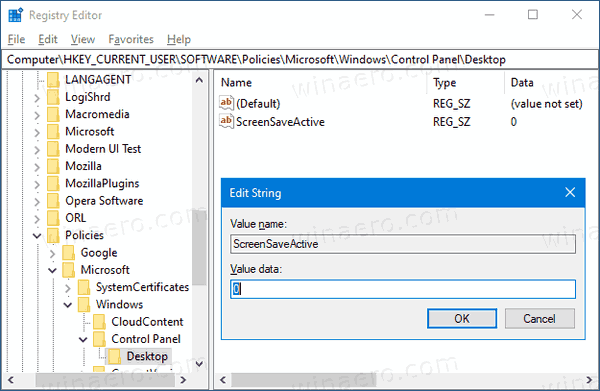
- Щоб зміни, внесені за допомогою налаштування реєстру, вступили в силу, вам потрібно вийти з аккаунта увійдіть знову у свій обліковий запис користувача.
Ви закінчили!
Примітка. Щоб скасувати зміну, видаліть ScreenSaveActive значення, а потім вийдіть і знову ввійдіть у свій обліковий запис користувача в Windows 10. Крім того, значення даних 1 змусить увімкнути заставку для всіх користувачів.
Щоб заощадити свій час, ви можете
Завантажте готові до використання файли реєстру тут
Якщо ви використовуєте Windows 10 Pro, Enterprise або Education видання, ви можете використовувати програму «Редактор локальної групової політики», щоб налаштувати параметри, згадані вище, за допомогою графічного інтерфейсу.
Вимкніть заставку за допомогою групової політики
- Натисніть Виграти + Р натисніть клавіші разом на клавіатурі та введіть:
gpedit.msc
Натисніть Enter.

- У редакторі групової політики перейдіть до Конфігурація користувача > Адміністративні шаблони > Панель керування > Персоналізація.
- Двічі клацніть опцію політики Увімкнути заставку.

- У наступному діалоговому вікні виберіть Вимкнено.
- Натисніть Застосувати і в порядку.
Ви закінчили!
Щоб скасувати внесені зміни, просто встановіть для згаданої політики значення Не налаштовано.
Це воно!
Пов'язані статті:
- Встановити фотографії як заставку в Windows 10
- Створіть ярлик параметрів заставки в Windows 10
- Змініть пільговий період для пароля заставки в Windows 10
- Налаштуйте заставки в Windows 10 за допомогою секретних прихованих параметрів


